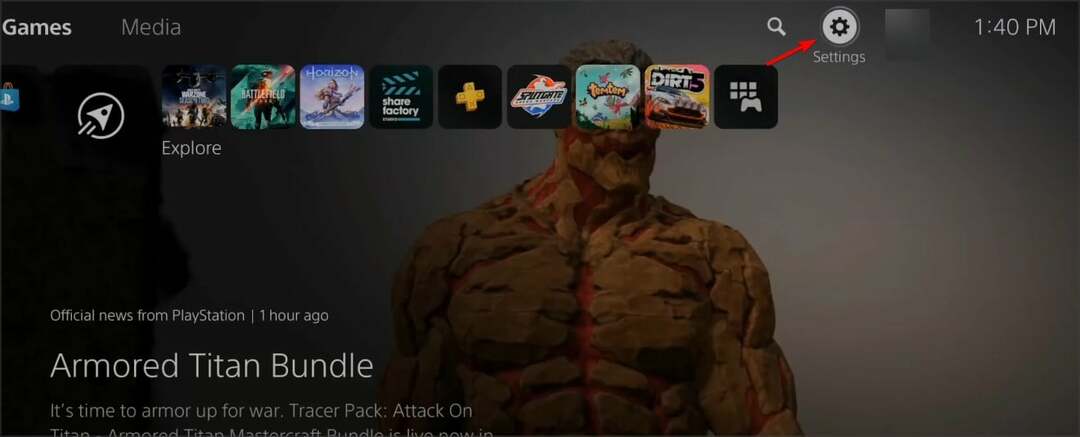Les applications de livres électroniques nécessitent un effacement régulier du cache accumulé
- BorrowBox ne fonctionne pas? Mettez à jour l'application, le système d'exploitation de votre appareil et effacez tout cache d'application.
- Vérifiez également que votre VPN ne fonctionne pas et modifiez-le si possible.
- Pour ces conseils et bien d’autres, continuez à lire.

BorrowBox est un service qui vous aide à louer des livres physiques dans votre bibliothèque locale, mais parfois cela ne fonctionne pas. Si cela vous semble familier, découvrez comment contourner facilement cette erreur.
Pourquoi BorrowBox ne fonctionne-t-il pas ?
L'application BorrowBox n'est pas disponible pour tous les appareils, votre appareil ne fait donc probablement pas partie de ceux pris en charge. Il s'agit également d'une application géo-restreinte qui la rend indisponible dans certaines régions.
D'autres problèmes courants incluent des problèmes de serveur interne, des comptes expirés, un faible score de crédit ou le fait que vous n'ayez pas encore restitué les livres empruntés.
- Que puis-je faire si BorroBox ne fonctionne pas ?
- 1. Mettez à jour le système d'exploitation de votre appareil
- 2. Forcer l'arrêt de l'application
- 3. Vider le cache
- 4. Éteignez votre VPN
- 5. Désactiver le proxy
- 6. Réinstallez l'application
- 7. Essayez une ancienne version
- 8. Signaler le problème
Que puis-je faire si BorroBox ne fonctionne pas ?
Cochez d’abord les étapes de base suivantes :
Comment testons-nous, évaluons-nous et évaluons-nous ?
Nous avons travaillé au cours des 6 derniers mois sur la création d'un nouveau système d'évaluation sur la façon dont nous produisons du contenu. Grâce à lui, nous avons ensuite refait la plupart de nos articles pour apporter une véritable expertise pratique sur les guides que nous avons réalisés.
Pour plus de détails, vous pouvez lire comment nous testons, examinons et évaluons WindowsReport.
- Assurez-vous que votre appareil répond à la configuration système requise pour exécuter BorrowBox.
- Vérifiez que vous disposez d’une connexion Internet fonctionnelle.
- Redémarrez votre application et votre appareil BorrowBox.
1. Mettez à jour le système d'exploitation de votre appareil
1.1Androïde
- Localisez les paramètres sur votre appareil. (Nous utiliserons le modèle Samsung pour cette étape).

- Aller à Mise à jour logicielle.

- Appuyez sur Télécharger et installer.

- Attendez la fin de l'installation de la mise à jour si elle est disponible et réessayez votre application BorrowBox.

1.2iPhone
- Assurez-vous que votre appareil est connecté à une source d'alimentation et au Wi-Fi.
- Aller à Paramètres > Général.
- Sélectionner Mise à jour logicielle.

- Maintenant, appuyez sur Télécharger et installer.
- Suivez les instructions à l'écran pour terminer la mise à jour.
La plupart des problèmes liés aux applications qui ne fonctionnent pas sont dus au fait que L'application E-book n'est pas compatible avec votre appareil. Une mise à jour rapide du logiciel peut rationaliser les incohérences.
2. Forcer l'arrêt de l'application
- Appuyez sur les paramètres de votre téléphone.
- Ensuite, appuyez sur applications.

- Trouvez le EmprunterBox application et appuyez dessus.
- Appuyez sur Forcer l'arrêt en bas, puis rouvrez l'application.

3. Vider le cache
3.1 Cache du navigateur
- Pour cette étape, nous utiliserons le navigateur Chrome.
- Lancez votre navigateur Chrome et cliquez sur les trois points de suspension verticaux dans le coin supérieur droit.
- Sélectionner Paramètres.

- Cliquer sur Confidentialité et sécurité, puis sélectionnez Effacer les données de navigation.

- Vérifier Cookies et autres données du site et images et fichiers mis en cache, puis frappe Effacer les données.

3.2 Cache de l'application
- Appuyez sur les paramètres de votre téléphone.
- Ensuite, appuyez sur applications.

- Trouvez le EmprunterBox application et appuyez dessus.
- Faites défiler vers le bas et sélectionnez Stockage.

- Appuyez sur Effacer les données et Vider le cache, puis réessayez.

4. Éteignez votre VPN
- appuie sur le les fenêtres touche et sélectionnez Paramètres.

- Ensuite, sélectionnez Réseau & internet et cliquez sur VPN dans le menu de droite.

- Sélectionnez la connexion VPN que vous souhaitez désactiver, cliquez sur le menu déroulant et sélectionnez Retirer.

De plus, si vous vous trouvez dans un endroit où l'application BorrowBox n'est pas disponible, vous devrez peut-être activer votre VPN. Nous recommandons un VPN avec capacités de masquage IP pour éviter les déconnexions fréquentes.
- Erreur de serveur (5xx) dans Google Search Console: 3 façons de corriger
- Erreur Jio 7050: comment y remédier
5. Désactiver le proxy
- appuie sur le Le menu Démarrer icône et sélectionnez Paramètres.

- Cliquer sur Réseau & Internet dans le volet de gauche, puis faites défiler vers le bas et cliquez sur Procuration dans le volet de droite.

- Sélectionner Modifier près de Utiliser un serveur proxy choix dans la configuration manuelle du proxy section, désactivez Utiliser un serveur proxy et cliquez sur Sauvegarder.

6. Réinstallez l'application
Essayez de désinstaller et de réinstaller l'application. Cela éliminera non seulement tous les bugs ou problèmes qui pourraient avoir affecté votre expérience avec l'application, mais cela garantira également qu'il n'y a aucun fichier corrompu sur votre appareil.
Après l'avoir réinstallé depuis l'App Store et que BorrowBox ne fonctionne toujours pas, il est possible que votre version actuelle rencontre des problèmes et l'étape suivante peut vous aider à résoudre ce problème.
7. Essayez une ancienne version
Si votre application BorrowBox a commencé à rencontrer des problèmes après une mise à jour récente, cela pourrait être le signe d'une mise à jour boguée. Dans ce cas, vous devrez revenir à une version précédente en attendant que les développeurs résolvent le problème.
Vous ne trouverez pas d'ancienne version sur votre boutique d'applications dédiée, mais de nombreux sites tiers proposent ces anciennes versions. Tout ce que vous avez à faire est d'accéder à votre navigateur et téléchargez l'ancienne version de BorrowBox. Assurez-vous simplement de disposer d’une solution antivirus à jour, capable de détecter toute menace avant de l’installer.
WindowsReport n'est pas affilié à Apkpure.com, alors faites preuve de diligence raisonnable avant d'installer des applications à partir du site.
8. Signaler le problème
Si vous pouvez accéder à l'application BorrowBox, rendez-vous sur Paramètres > Envoyer des commentaires et un e-mail adressé au support BorrowBox sera créé avec les journaux détaillés du problème. Cependant, si un autre problème vous empêche de vous connecter, vous pouvez envoyer un e-mail directement.
Si vous attendez trop longtemps et que le problème du dysfonctionnement de BorrowBox n'a pas encore été résolu, il est peut-être temps d'essayer. autres applications de lecture de livres électroniques ou transformez vos livres préférés en livres audio.
Si vous rencontrez des problèmes similaires, connaissez un moyen de contourner ce problème ou souhaitez partager votre expérience BorrowBox, n'hésitez pas à nous contacter dans la section commentaires ci-dessous.